Cómo proteger con contraseña una página en WordPress
Publicado: 2022-12-29Crear un sitio web de WordPress para su negocio o cartera es una excelente manera de comenzar a aumentar su audiencia. Sin embargo, puede encontrarse con escenarios en los que desea limitar el acceso a publicaciones o páginas específicas. Por ejemplo, puede ser un cineasta que quiere limitar la audiencia de una película en su sitio web para evitar la piratería o un fotógrafo que intenta salvaguardar los activos. Independientemente del motivo, configurar una contraseña en una página le permite restringir el acceso de los visitantes y permitir solo a determinados clientes, colegas o socios. En este artículo, le mostraremos lo fácil que es proteger con contraseña una página en WordPress y por qué podría ser necesario.
¿Por qué proteger con contraseña una página en WordPress?
Como se indicó anteriormente, proteger una página con contraseña es una característica útil cuando desea limitar el acceso a algo en su sitio de WordPress. De esta forma, solo los usuarios a los que se les haya dado acceso a la contraseña podrán acceder a las páginas que bloquees.
Hay una serie de razones por las que querría hacer esto, que pueden abarcar una página en construcción, impedir que los usuarios reciban su correo electrónico con fines de marketing o limitar el acceso a fotos, arte u otra propiedad intelectual para uso interno.
Hay una serie de complementos de seguridad que pueden tener protección de contraseña incorporada. Y hay complementos diseñados específicamente para mejorar la protección con contraseña en WordPress. Pero si está buscando una funcionalidad básica, WordPress tiene una función predeterminada para la protección con contraseña. En la siguiente sección, profundizaremos en cómo proteger las páginas con contraseña de forma nativa.
Cómo proteger con contraseña una página o publicación usando el editor de WordPress
Si aún no lo sabe, puede proteger fácilmente con contraseña una página o publicación utilizando la función integrada del editor de WordPress. Para hacer esto, comience desde su panel de administración y cree una nueva página o publicación navegando a Página o Publicación -> Agregar nueva.
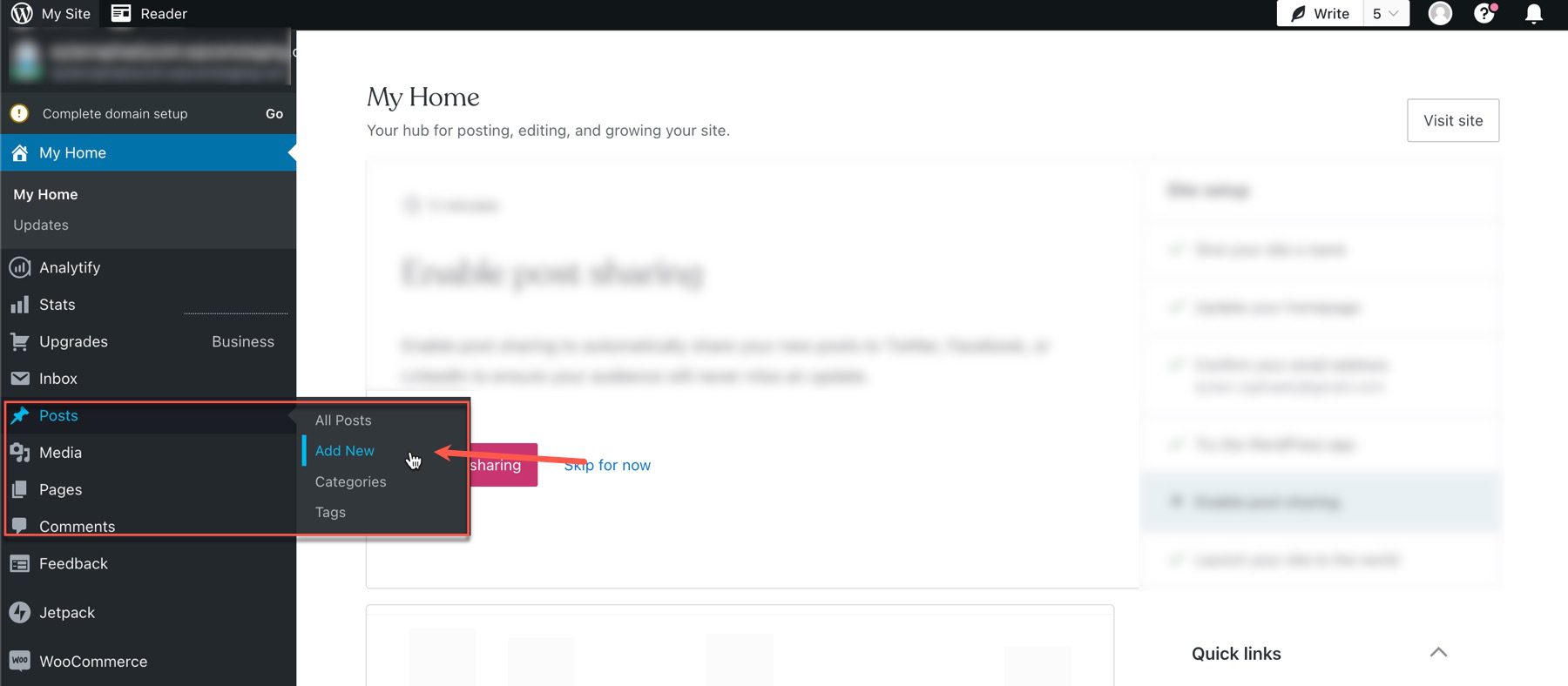
Una vez que haya terminado de editar su página, seleccione el botón publicar y seleccione Visibilidad.
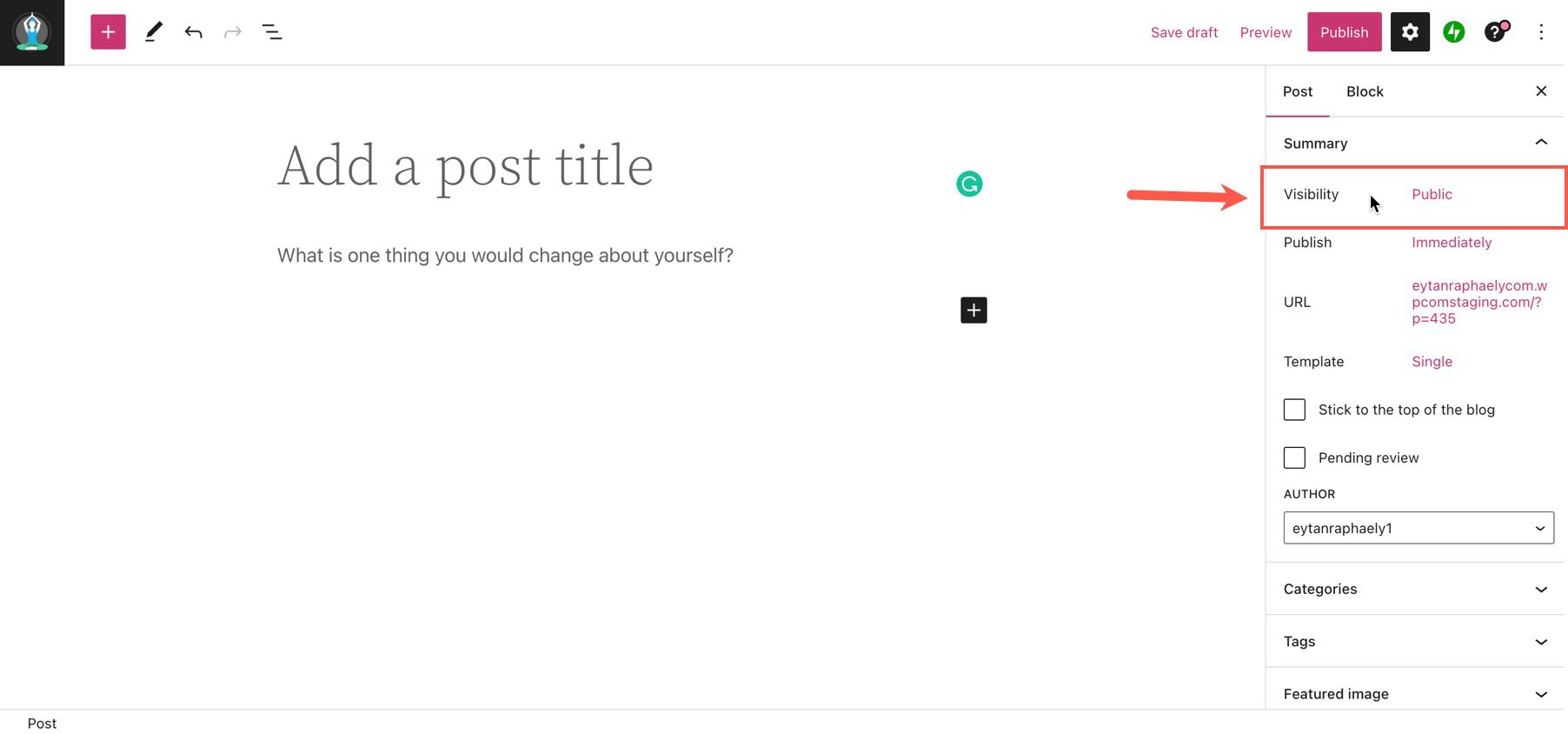
En el panel Visibilidad , seleccione Protegido con contraseña y cree su contraseña en el cuadro de texto a continuación.
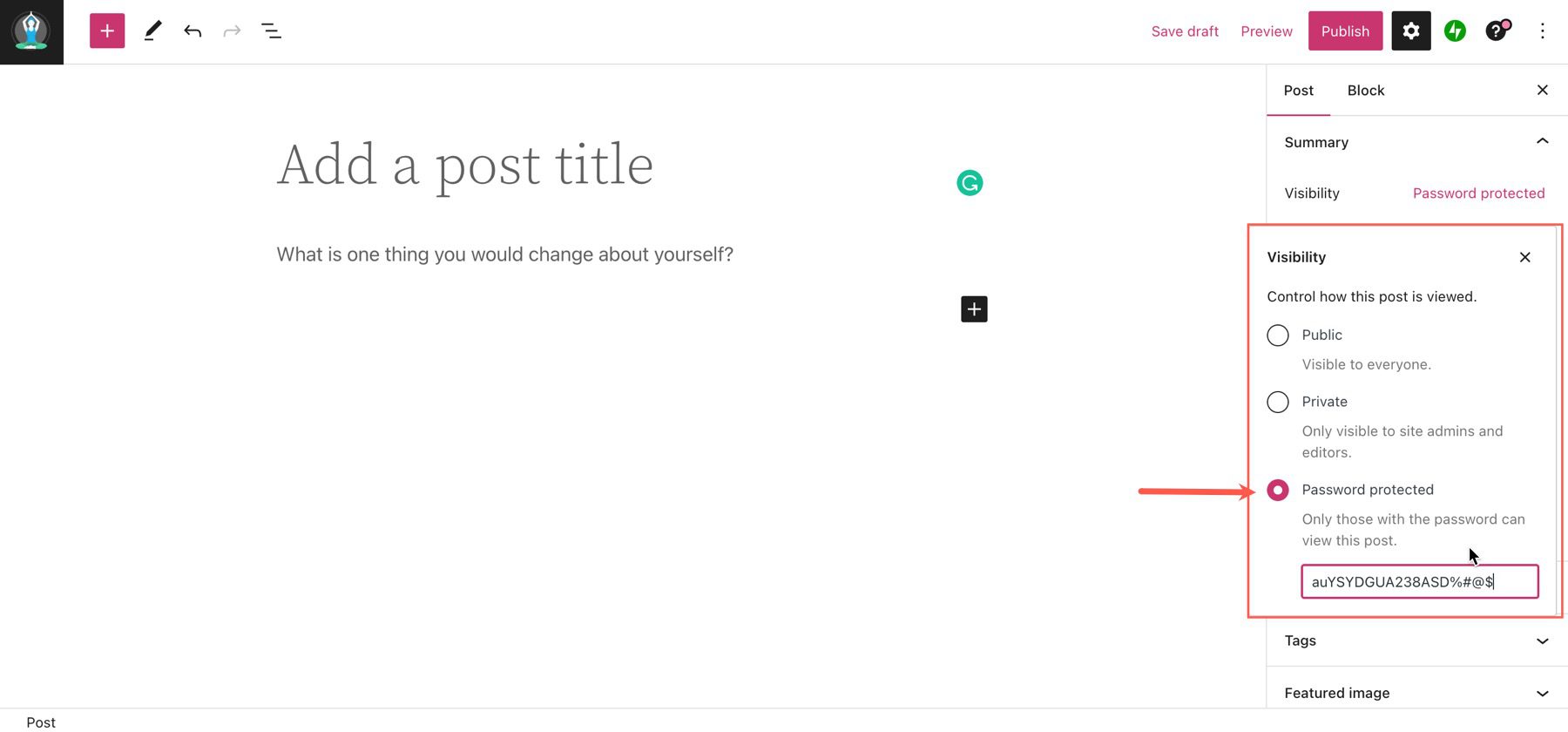
Si se pregunta si esto todavía funciona dentro del constructor Divi, ¡buenas noticias! Lo hace; la funcionalidad nativa de protección con contraseña funciona igual en el editor de WordPress y en Divi Builder.
Si un usuario visita su página protegida con contraseña, se encontrará con algo parecido a la página a continuación.
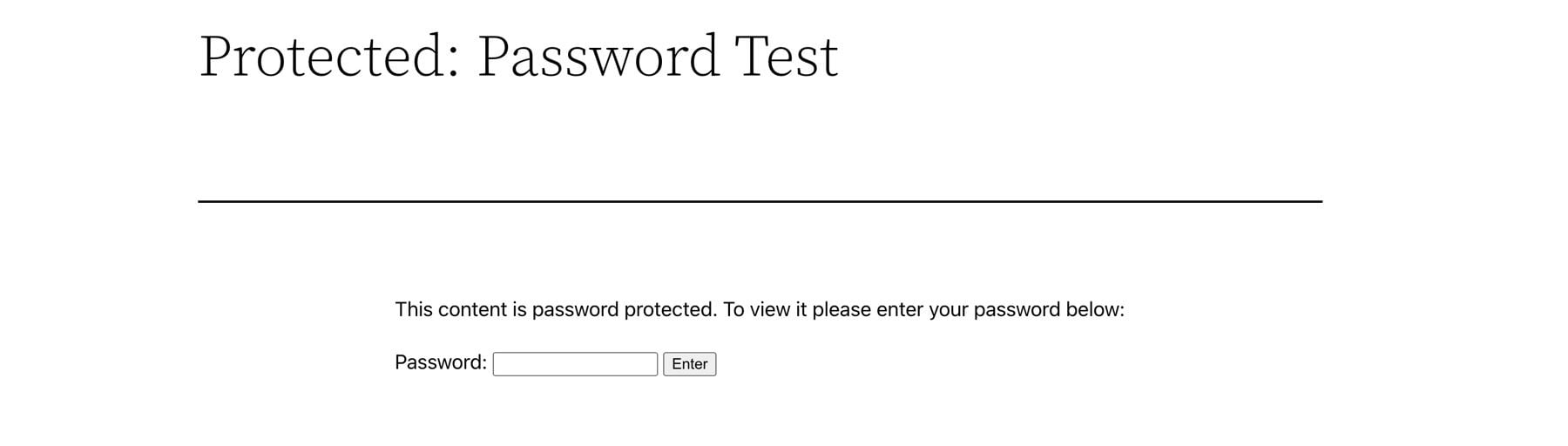
Así es como se ve usando Divi:
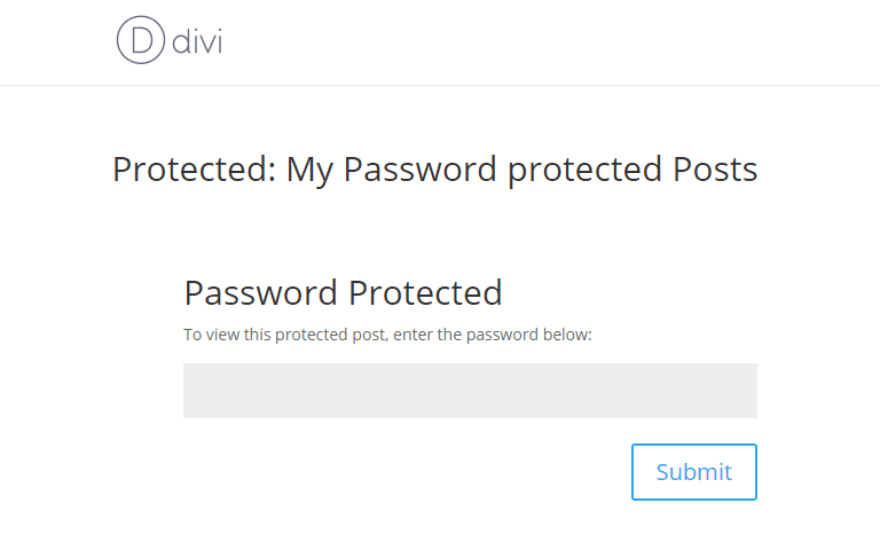
¡Es así de simple! Pero si bien este es el método más fácil para la protección con contraseña, falta cuando se trata de opciones más avanzadas. Las funciones como la restricción parcial de contenido, la protección con contraseña de un sitio web completo o el desbloqueo de diferentes áreas de un sitio con una sola contraseña no son posibles de forma nativa, por lo que aquí es donde un complemento de protección con contraseña puede ser útil.
Cómo proteger con contraseña una página en WordPress usando un complemento
Si está buscando más funciones de protección con contraseña, existen algunos complementos que deberían brindarle lo que necesita. Para este ejemplo, usaremos Password Protect WordPress (PPWP). Es casi tan fácil de configurar como la protección de contraseña nativa de WordPress, pero también incluye más funciones.
Para comenzar, naveguemos a Complementos> Agregar nuevo desde su panel de WordPress.
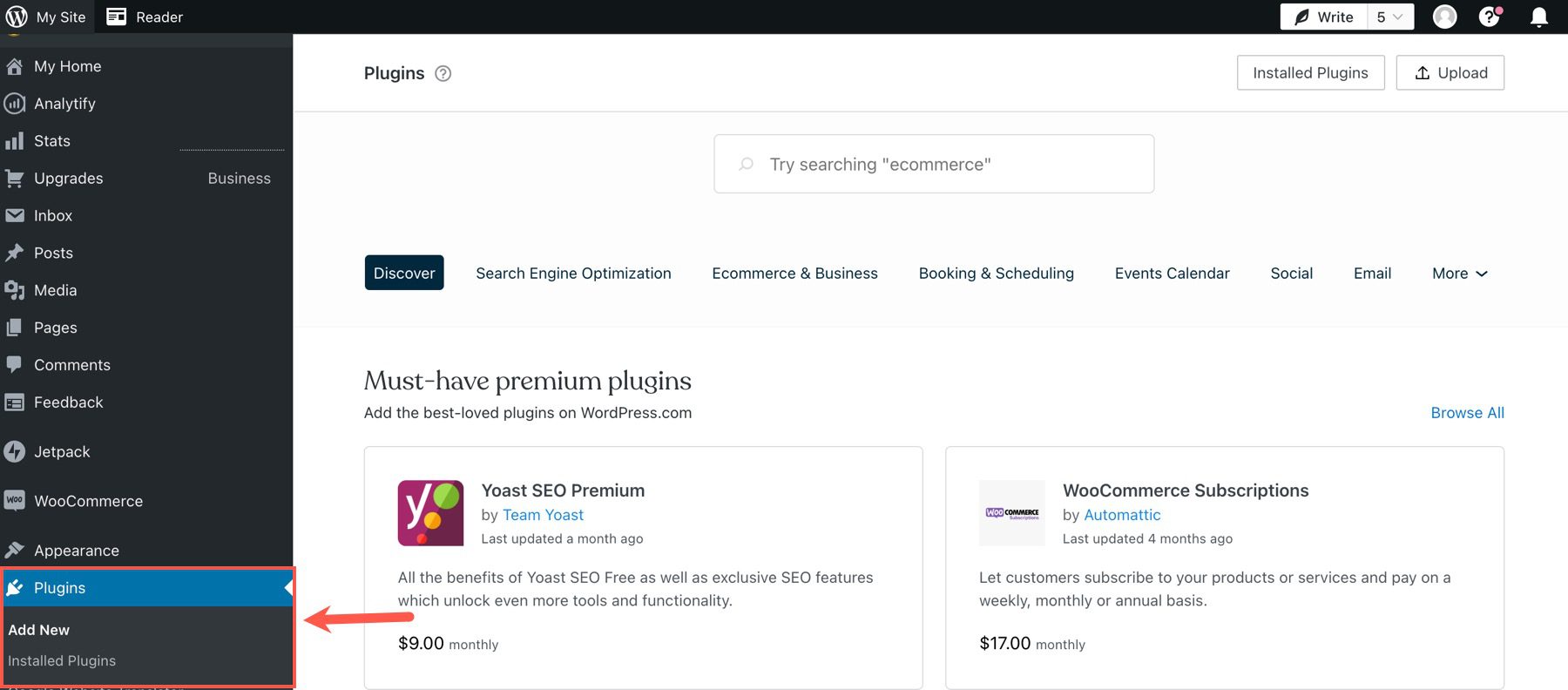

En el cuadro de búsqueda, escriba "PPWP" e instale y active el complemento gratuito.
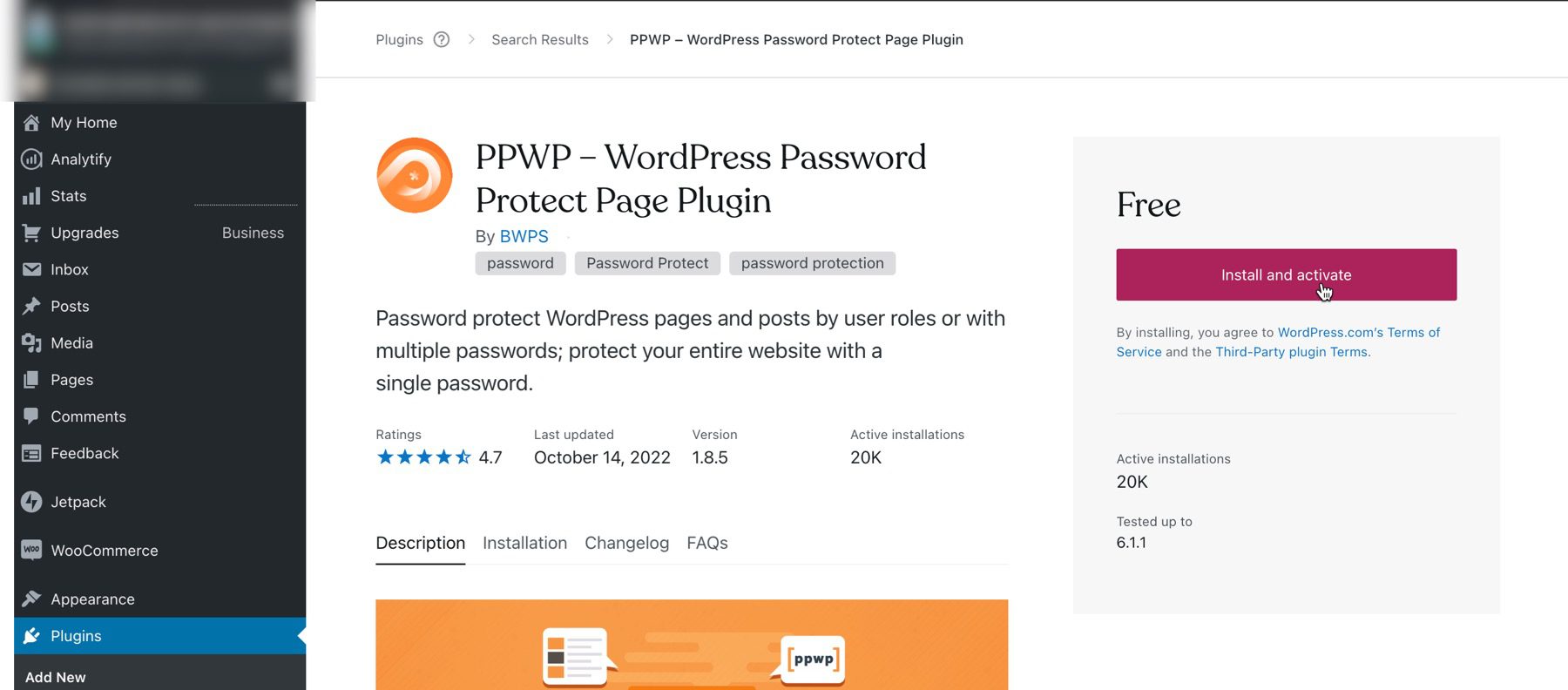
Ahora, cuando navegue a su publicación o editor de página, habrá una nueva sección en su barra lateral donde puede establecer roles de usuario y contraseñas correspondientes a través de PPWP.
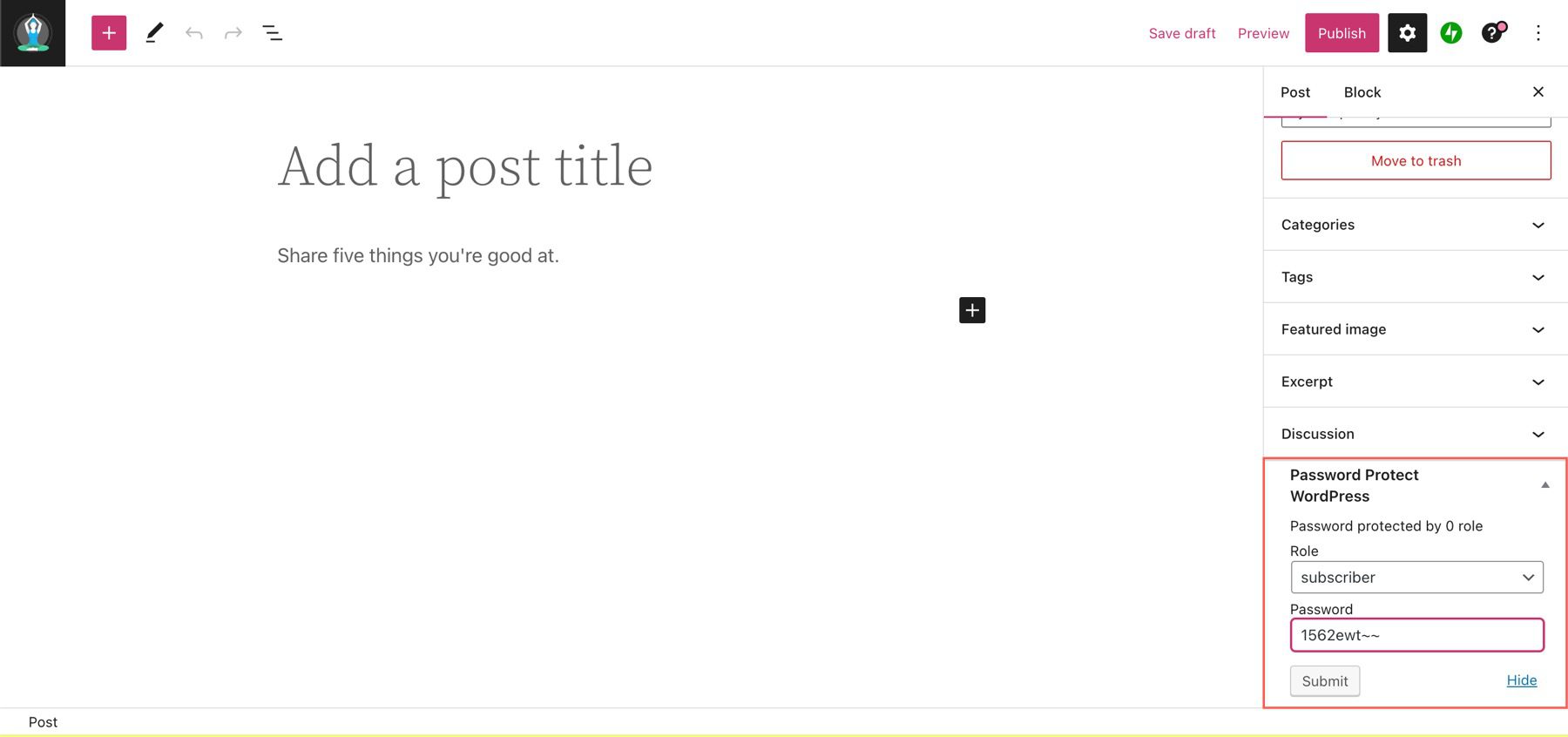
Otras características de los complementos de protección con contraseña de WordPress
También puede usar códigos abreviados para bloquear partes de su contenido en una página. Para hacer esto, navegue a Protección parcial en la sección Proteger WordPress con contraseña.
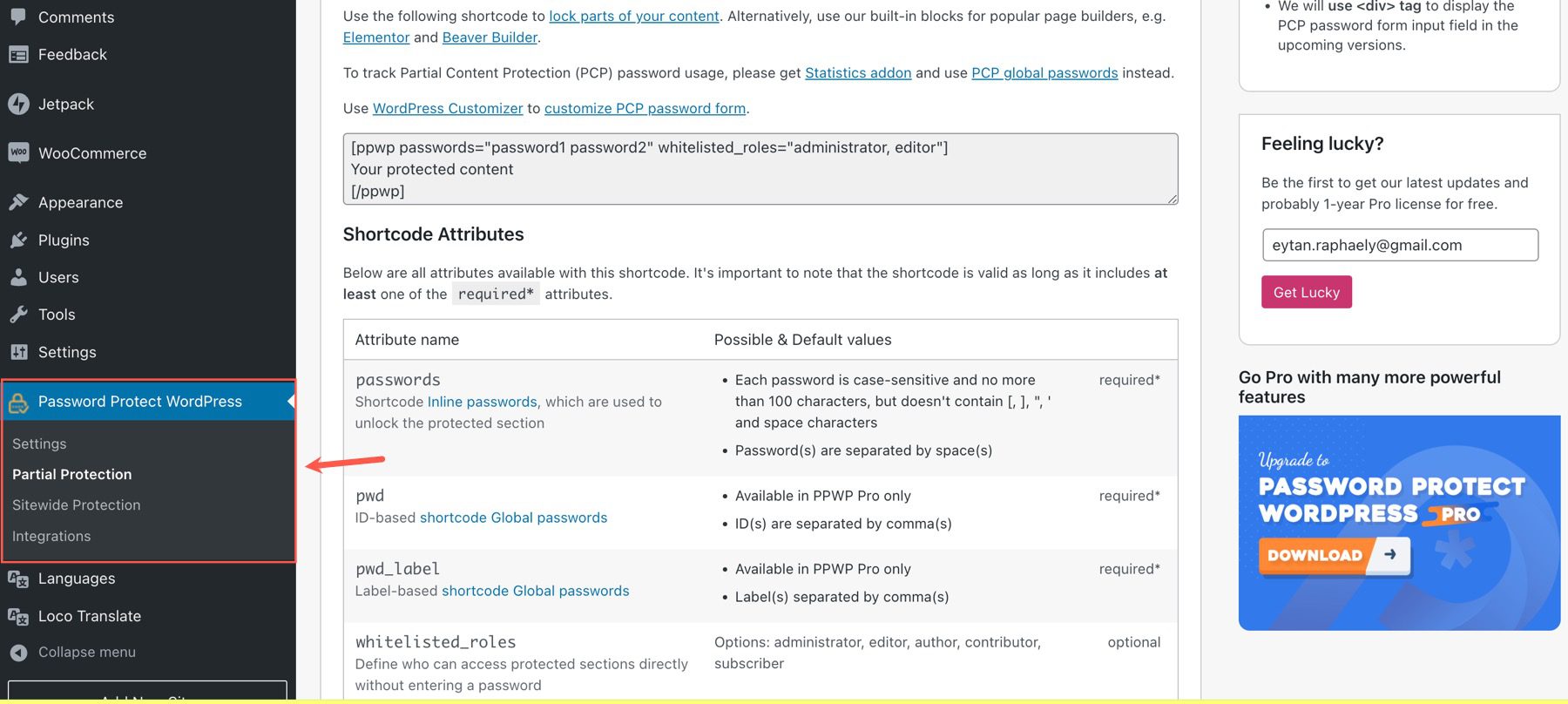
Desde aquí, puede personalizar su código abreviado y luego simplemente insertar su sección en cualquier página de su sitio web.
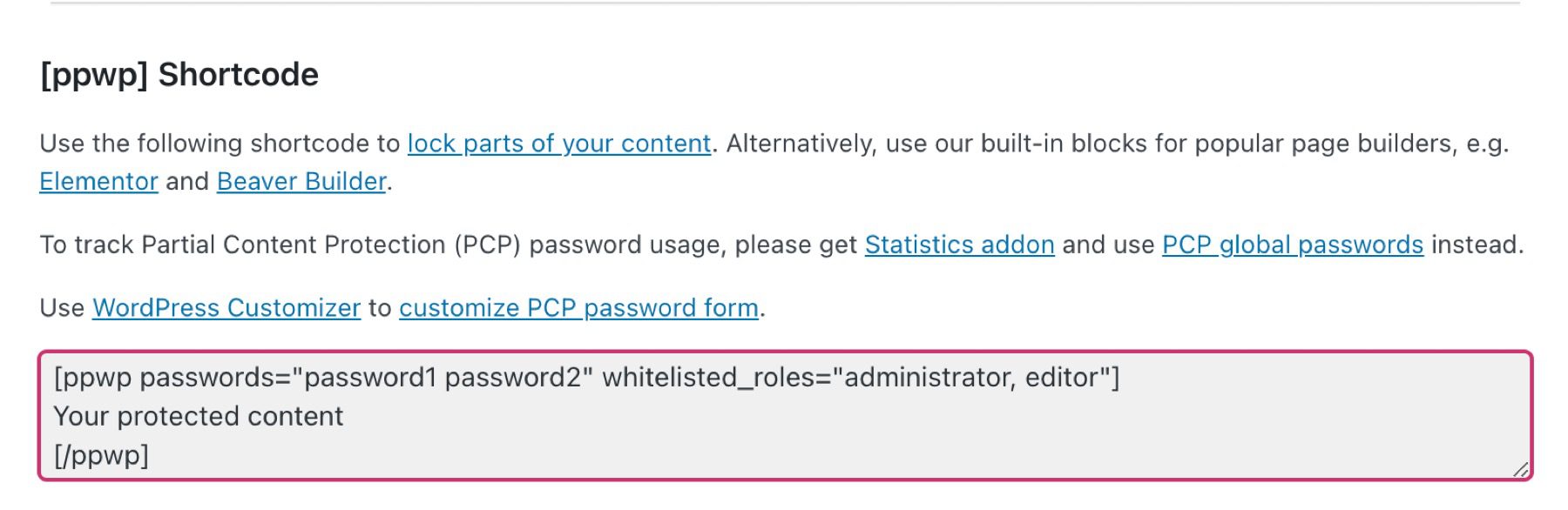
Con PPWP, incluso puede proteger con contraseña todo su sitio web de la vista pública. Para hacer esto, navegue a la opción Protección en todo el sitio en la sección Proteger WordPress con contraseña desde su tablero.
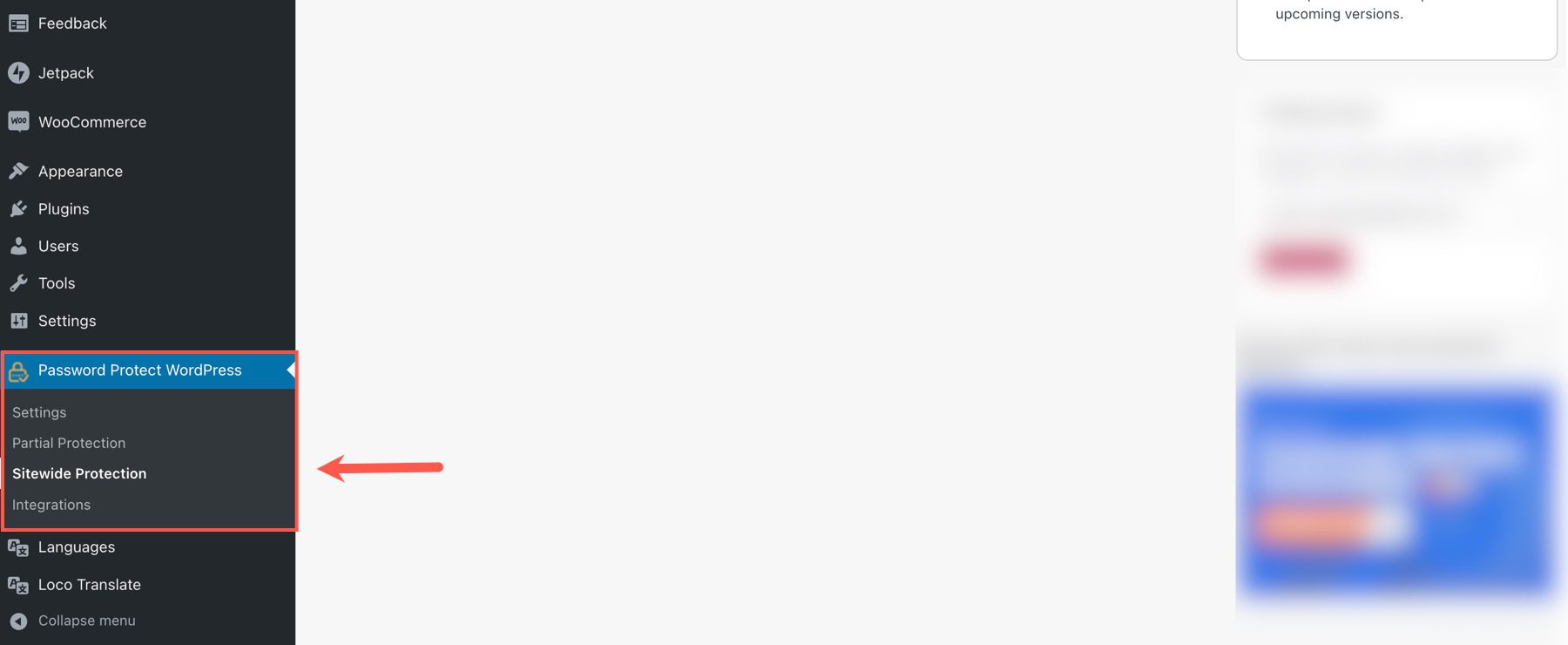
Desde aquí, simplemente active la opción Proteger todo el sitio con contraseña, configure su contraseña y guarde los cambios.
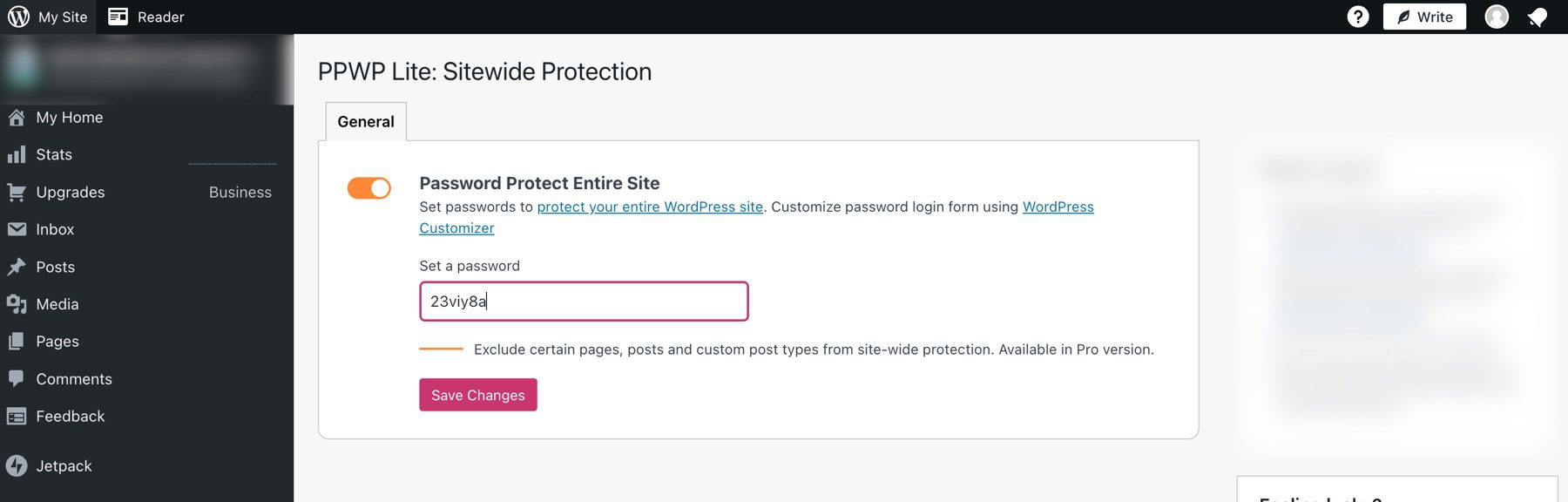
Y no se preocupe, PPWP funciona con Divi, por lo que puede proteger su contenido con contraseña, independientemente del editor que esté utilizando. Si está interesado en más funciones de protección con contraseña, puede obtener la versión pro de PPWP.
Protección con contraseña de una página en WordPress: preguntas frecuentes
¿Cuál es la diferencia entre la función predeterminada de WordPress "Protegido con contraseña" y el complemento?
La principal diferencia entre las dos opciones es que el complemento ha sido diseñado específicamente para la protección con contraseña. Por lo tanto, viene con más funciones disponibles. Ya sea que desee proteger con contraseña una sección de una página, todo su sitio web o una categoría de publicaciones, la forma más fácil de hacerlo es con un complemento.
¿La protección con contraseña de una página afectará al SEO?
Los motores de búsqueda no pueden indexar páginas que están protegidas mediante contraseñas; aquí es donde una sección parcial puede ser útil para el SEO, ya que los robots de los motores de búsqueda aún pueden rastrear su página, pero el contenido que desea proteger permanece oculto.
¿Puedo usar varias contraseñas para proteger una página o publicación?
De forma nativa, esto no es posible sin algunos conocimientos de codificación, pero diferentes usuarios pueden acceder a páginas con múltiples contraseñas utilizando funciones como la función de protección de contraseña del complemento PPWP que utiliza roles de usuario.
Reflexiones finales sobre la protección de contraseña con WordPress
Un buen punto de partida con la protección con contraseña es familiarizarse con la configuración predeterminada que ofrece WordPress, pero puede ser tan sofisticado como desee. Si desea una solución simple de encendido y apagado, puede usar la función de protección de contraseña integrada en el editor de WordPress. Pero si está buscando una solución simple con más funciones, un complemento como PPWP es el camino a seguir. Puede obtener más información sobre cómo restringir parcialmente el contenido con una contraseña. O, si es usuario de Divi, consulte DiviPasswords para llevar la protección de su contraseña al siguiente nivel.
Si está buscando una mejor seguridad de contraseña para WordPress en general, considere usar un complemento de Política de contraseña.
¿Qué protege con contraseña en su sitio web? ¡Cuéntanos en los comentarios!
Imagen en miniatura del artículo de Natty_Blissful / shutterstock.com
